例: データ駆動型の格子
データ駆動型の格子の例について
この例では、特定期間中の小売製品ラインの売り上げを示します。カスタムグラフオブジェクトでは、行ベースの格子が指定されており、ここで行が、売り上げに責任を持つ会社内の部門に対応しています。この会社には2つの部門があるため、グラフには2つの行が表示されます。
データ駆動型の格子の例
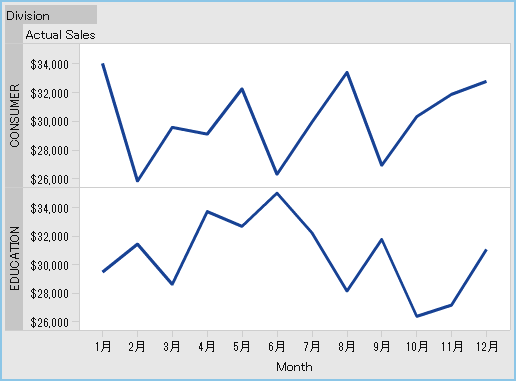
データ駆動型の格子に関するグラフオブジェクトの作成例
-
グラフビルダで、グラフ要素ペイン内にある折れ線グラフをキャンバスにドラッグアンドドロップします。
-
役割の定義タブで、カテゴリの隣にある
 をクリックし、役割の編集を選択します。役割の編集ウィンドウが表示されます。
をクリックし、役割の編集を選択します。役割の編集ウィンドウが表示されます。
-
分類として日時を選択します。OKをクリックします。日時を指定することで、レポート設計者に、このカテゴリ役割に日時データを割り当てるよう強制できます。
-
クラス変数に割り当てる役割を指定します。
-
役割の定義タブのデータ駆動型の格子セクションで、格子役割の追加をクリックします。役割の追加ウィンドウが表示されます。
-
役割の種類として行を選択します。
-
分類としてカテゴリを選択します。
-
必須を選択します。このオプションを選択した場合、レポート設計者は、割り当てられたデータを含むレポートを作成する場合、この役割にデータを割り当てる必要があります。
-
OKをクリックします。
-
-
グラフオブジェクトを保存します。デザイナで表示されるようにカスタムグラフオブジェクトを保存を参照してください。